| 5.8. Corbes | ||
|---|---|---|

|
5. Eines de color |  |
L'eina corbes és l'eina més sofisticada per canviar el color, la brillantor, el contrast o la transparència de la capa activa o selecció. Mentre que l'eina nivells permet treballar amb llums i ombres, l'eina corbes permet treballar en qualsevol gamma tonal. Funciona en imatges RGB.
Podeu arribar a aquesta eina de diverses maneres:
In the image menu through → → or → .
En fer clic a la icona eina  a la caixa d'eines. Si aquesta eina s'hi ha instal·lat, consulteu Secció 1.7, “Caixa d'eines”.
a la caixa d'eines. Si aquesta eina s'hi ha instal·lat, consulteu Secció 1.7, “Caixa d'eines”.
Podeu desar els paràmetres del color de la imatge fent clic a Botó
El ![]() botó obre un menú:
botó obre un menú:
que permet Importar els paràmetres des del fitxer o Exportar-los al fitxer i dóna accés al diàleg de paràmetres desats de la gestió:
Hi ha cinc opcions:
La corba representa el valor, és a dir, la lluminositat dels píxels tal com podeu veure a la imatge composta.
La corba representa la quantitat de color en cada un dels tres canals RGB. Aquí, Fosc significa poc color. Clar significa moltcolor.
La corba representa l'opacitat dels píxels. Fosc significa molt transparent. Clar significa molt opac. La imatge o capa activa ha de tenir un canal alfa perquè aquesta opció estigui activada.
Aquest botó elimina tots els canvis realitzats en el canal seleccionat i torna als valors predeterminats.
Aquests botons permeten triar el tipus lineal o logarítmic de l'histograma. També disposa de les opcions al diàleg d'opcions de les eines.
El gradient horitzontal: representa l'entrada de l'escala tonal. Va de 0 (negre) a 255 (blanc), dels colors foscos als clars. Quan s'ajusta la corba es divideix en dues parts, la part superior representa el balanç tonal, l'equilibri entre els tons de la capa o selecció.
El gradient vertical: representa la destinació, l'escala tonal de sortida. Va de 0 (negre) a 255 (blanc), dels colors foscos als clars.
El diagrama: la corba es dibuixa sobre una quadrícula i va des de la cantonada inferior esquerra a la cantonada superior dreta. La posició del punter en forma de creu es mostra permanentment a la part superior esquerra de la quadrícula. Per defecte, aquesta corba és recta, ja que cada nivell d'entrada és el mateix to de sortida. El GIMP automàticament col·loca un vèrtex en ambdós extrems de la corba, pel negre (0) i pel blanc (255).
Si feu clic a la corba es crea un nou vèrtex. Quan el punter del ratolí passa sobre un vèrtex es transforma en una mà petita. Podeu fer clic i arrossegar el vèrtex per deformar la corba. Si feu clic fora la corba també es crea un vèrtex i la corba l'inclou automàticament.
Els vèrtexs inactius són negres. Els vèrtexs actius són blancs. Podeu activar un vèrtex fent clic. També podeu canviar l'activació dels vèrtexs amb els cursors esquerre i dret del teclat. Podeu moure els vèrtexs en posició vertical amb els cursors amunt i avall del teclat. Això permet ajustar amb precisió la posició dels vèrtexs. Si es prem la tecla Majes desplaça en passos de 15 píxels.
Dos vèrtex defineixen un segment de la corba que representa una gamma tonal a la capa. Podeu fer clic i arrossegar aquest segment (això crea un nou vèrtex). No es pot arrossegar més enllà del final dels vèrtexs.
Per eliminar tots els vèrtexs (a part dels dos extrems que són permanents), feu clic al botó Restablir canal. Per eliminar només un vèrtex, arrossegueu-lo més enllà de l'eix horitzontal.
En el llenç, el punter del ratolí té forma de pipeta. Si feu clic en un píxel apareix en el diagrama una línia vertical en el diagrama, situat en el valor del píxel d'origen en el canal seleccionat. Si feu clic a la Maj es crea un vèrtex en el canal seleccionat. Si es fa clic al Ctrl es crea un vèrtex en tots els canals, incloent-hi el canal alfa. També podeu Maj -arrossegarCtrl i -arrossegar: això mourà la línia vertical i el vèrtex es mostrarà quan es deixi anar el botó esquerre del ratolí.
L'histograma de la capa activa o selecció al canal seleccionat es mostra en gris en el diagrama. Això és només una referència.
És una configuració per defecte. El tipus de corba crea una línia suau. Aquest mode és més realista que el següent.
Amb aquest mode podeu dibuixar una línia a mà alçada, que podeu suavitzar-la fent clic al botó .
Quan s'activa aquesta opció, els canvis en la corba apareixen a la imatge tan aviat com deixeu anar el botó del ratolí.
Diàleg d'opcions de l'eina
Encara que per defecte aquesta eina no hi és a la caixa d'eines (consulteu Secció 1.7, “Caixa d'eines” per si es vol afegir), no obstant té un diàleg d'opcions d'eines. Aquestes opcions es descriuen a continuació:
Ambdues opcions tenen la mateixa acció que els botons lineal i logarítmic  i lineals
i lineals  en el diàleg de la corba.
en el diàleg de la corba.
Aquest lliscador ajusta el “radi” de la zona de la pipeta. Quan es manté el clic en un píxel, aquesta zona apareix com un quadrat més o menys gran. En aquest cas, la pipeta s'utilitza per localitzar un píxel: radi = 1, sembla ser la millor.
Fem vèrtexs i segments a la corba i els movem per modificar-ne la forma. Aquesta corba transforma els tons d'“entrada” de la capa activa o selecció en tons de “sortida”.
Moure cap amunt el vèrtex d'un píxel fa que sigui més brillant.
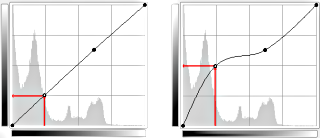
Moure el vèrtex cap amunt
Fer la corba més horitzontal força a la gamma tonal d'entrada a ocupar una sortida més restringida.
L'histograma mostra la compressió de píxels a la gamma de sortida. Els píxels més foscos i més brillants desapareixen: el contrast disminueix.
Desplaceu el punt final superior cap a l'esquerra i el punt final inferior cap a la dreta, és el mateix que moure el lliscador blanc cap a l'esquerra i el lliscador negre cap a la dreta, en l'eina nivells. Els píxels de valor superior del punt blanc esdevindran blancs (més color / més opacs segons el canal seleccionat). Els píxels de valor inferior del punt negre esdevindran negres (corba poc pronunciada) són negres (negre / completament transparent en funció del canal seleccionat). Els píxels que corresponen als punts de la corba que s'ha mogut cap amunt es tornen més clars. Els píxels que corresponen als punts de la corba que s'ha mogut cap avall es tornen més foscos (fletxes verdes). Aquests píxels s'estendran a tota la gamma tonal de sortida.
L'histograma mostra l'extensió dels valors, des del negre (0) al blanc (255): el contrast s'incrementa. Atès que s'ha seleccionat el canal del valor, els canvis afecten a tots els canals del color i els colors s'accentuen.
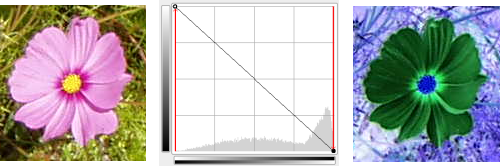
Corba invertida
El negre està fet de Blanc (totalment de color / totalment opac). El blanc està fet de negre (negre, totalment transparent). Tots els píxels adopten el color complementari, perquè sostreure valors del canal 255 dóna el color complementari. Per exemple: 19;197; 248 un cel blau fa 255-19, 255-197; 255-248 = 236; 58; 7, un vermell brillant.
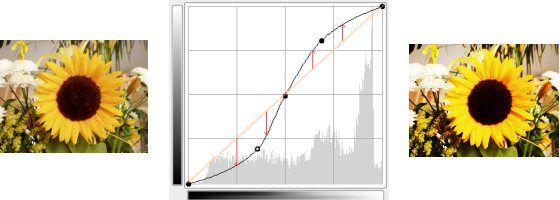
Contrast millorat
El contrast s'incrementa en els tons mitjos, perquè la corba és més pronunciada. Els tons clars són més vius i els foscos més foscos, però en aquesta zona hi ha menys contrast perquè la corba és més plana.
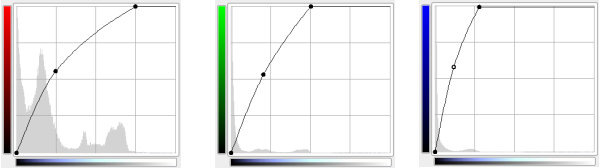
Per cada canal, es desplaça el punt blanc horitzontalment a l'esquerra cap als primers tons clars, això aclareix els tons clars. Llavors es dóna forma a la corba per aclarir els tons mitjos i foscos, però el negre es manté.
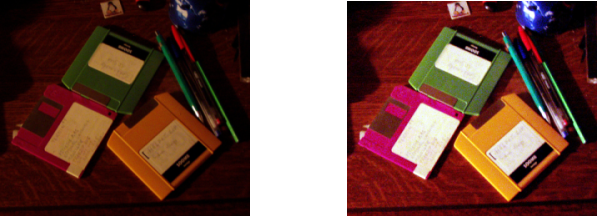
La imatge original i el resultat